آموزش حذف خطوط بین سلول در اکسل
به گزارش وبلاگ نت مالزی، اولین دید شما از یک صفحه تازه بازشده اکسل، قطعاً سلول هایی یک اندازه است که بیش از 80٪ صفحه نمایش را تسخیر نموده اند. سلول هایی که دارای خطوط نازکی بین خودبرای ایجاد وجه تمایز هستند. گاهی افرادی علاقه به حذف و یا حتی اضافه کردن خطوطی بین این سلول ها دارند. درست حدس زدید! ما می خواهیم حذف خطوط بین سلول در اکسل و همچنین اضافه کردن خطوط را به شما با چند مرحله آسان آموزش دهیم. پس تا نقطه پایانی مقاله، با ما همراه باشید.
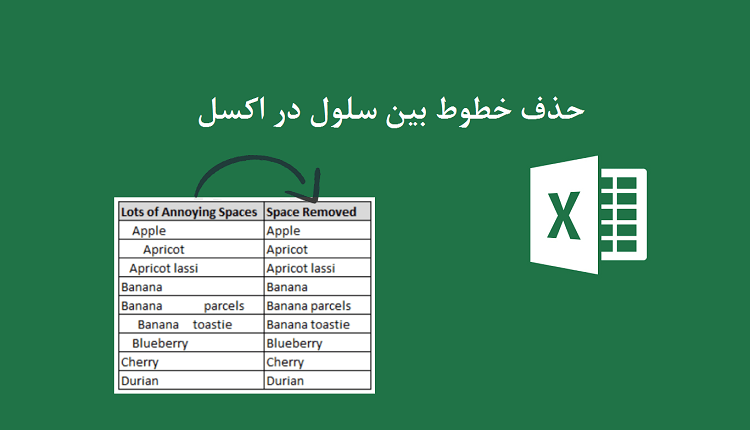
منظور از سلول و خطوط بین آن در اکسل چیست؟
تمام صفحات اکسل به طور پیش فرض دارای شبکه ای از خطوط متصل به یکدیگر برای جدایی بین سلول ها هستند. حال ما قصد داریم به شما یاد دهیم چگونه تنها در چند مرحله، این کار را انجام دهید. برای آغاز ما دو تصویر برای شما آماده کردیم تا شما منظور ما را از حذف خطوط بین سلول ها متوجه شوید:
حذف خطوط بین سلول در اکسل
1. حذف خطوط بین سلول با روش رنگ زدن
یکی دیگر از روش های حذف یا نمایش خطوط بین سلول ها استفاده از ویژگی Fill Color است. اگر پس زمینه شما سفید باشد، اکسل خطوط مدنظر شما را حذف می نماید و اگر سلول شما رنگ نداشته باشد و شما از رنگ های بخش Fill Color که در تصویر زیر نمایش داده می گردد استفاده نکنید، تمام خطوط شبکه نمایان می شوند. شما برای این کار کافی است، مراحل زیر را انجام دهید.
1-1- محدوده خاصی یا کل صفحه را انتخاب کنید.
تذکر: ساده ترین راه برای انتخاب تمام سلول های فایل این است که، بر روی دکمه Select All در گوشه سمت چپ بالای صفحه کلیک کنید. شما همچنین می توانید با استفاده از کلید میانبر ctrl+A برای انتخاب تمام سلول های صفحه بهره ببرید. اگر داده های شما به عنوان جدول تنظیم شده باشد، شما باید دو یا سه بار این کلید میانبر را بزنید.
1-2- به برگه Font در سربرگ HOME رفته و لیست کشویی Fill Color را باز کنید.
1-3- رنگ سفید را از میان رنگ های موجود انتخاب کنید تا خطوط صفحه یا بخشی از صفحه حذف گردد.
همانطور که در تصویر بالا مشاهده می کنید، رنگ سفید سبب حذف خطوط میان سلول ها شد.
2. حذف خطوط میان سلول ها در بخش هایی خاص
برای حذف بلوک هایی خاص از اکسل خود از هر دو روش می توانید بهره ببرید؛ اما چون روش اول به دلیل تنظیمات اولیه اشتباه در برخی از رایانه ها پاسخ نمی دهد، پیشنهاد نگارنده این است که همگی از روش رنگ سفید استفاده نمایند. با اینکه قبلاً روش رنگ سفید بیان شده، اما روش کار در اینجا کمی متفاوت است. البته کلیت یکسان است. یعنی:
2-1- انتخاب محدوده مورد نظر
2-2- بر روی یکی از مکان های مورد نظر کلیک راست نموده و بر روی گزینه Format Cells از منوی ظاهر شده کلیک کنید.
نکته: شما می توانید از کلید ترکیبی Ctrl+1 هم برای بازکردن Format Cells بهره ببرید.
2-3- مطمئن می شویم که در کادر Border در پنجره Format Cells قرار داریم.
2-4- از بخش Color رنگ سفید را انتخاب نموده و بر روی دو دکمه Outline and Inside را در زیر بخش Presets کلیک می کنیم.
2-5- برای اعمال تغییرات روی OK کلیک کنید.
مشکل شما حل شد. اکنون بخش مورد نظر شما بدون خط بین سلول است.
3. حذف خطوط بین سلول به روش Draw Borders
یکی دیگر از روش های حذف خطوط بین سلول استفاده از بخش Draw Borders است. برای یادگیری این روش مراحل زیر را طی کنید.
3-1- در سربرگ HOME و در کادر FONT روی گزینه Draw Border Grid کلیک کنید.
3-2- اکنون در بخش آخر (Draw Border) روی گزینه Draw Border Grid کلیک کنید. شما با استفاده از این گزینه می توانید به طور کلی، خطوط یک بخش پیوسته و متصل به هم را حذف کنید.
نکته
شما می توانید در همین بخش و به وسیله Erase Border خطوط حذف شده را برگردانید یا از کنترل میانبر Ctrl+Z برای برگشت به حالت قبل بهره ببرید.
اضافه کردن خطوط پس از حذف کردن
برای اضافه کردن خطوط بخش مورد نظر می توانید از دو روش زیر بهره ببرید.
- در همان پنجره Format Cells و در Border این بار بر روی دکمه Noneunder در دسته Presets کلیک کنید.
- از دکمه برگشت به حالت قبل در گوشه ای ترین نقطه بالا سمت چپ (علامتی شبیه فلش رو به عقب) یا از کلید میانبر (Ctrl+Z) بهره ببرید.
نمایش خطوط بین سلول در اکسل
فرض ما در این بخش این است که تنظیمات اولیه اکسل شما به هر دلیلی (مثلاً ناقص نصب شدن فایل، تغییراتی که انجام داده اید اما نمی دانید چگونه و …) بهم ریخته است. برای مرئی کردن خطوط و نمایش آنها شما باید:
1 - ابتدا صفحه ای که خطوط آن نامرئی شده است را باز کنید. (اگر تنها خطوط بخشی از صفحه پنهان شده است، تنها آن بخش را انتخاب کنید.)
تذکر
اگر می خواهید چند بخش جدا از هم در صفحه را انتخاب کنید، با نگه داشتن دکمه ctrl این کار را بکنید. منظور ما را در شکل زیر بهتر متوجه خواهید شد. در این مثال ما قصد انتخاب خانه های متفاوتی از جدول را داشتیم و برای این کار ctrl را نگه داشته و روی سلول یا دسته مورد نظر خود کلیک کردیم.
2- حال به سربرگ VIEW بروید و در گروه Show تیک گزینه Gridlines را فعال کنید.
3- شما حتی می توانید به سربرگ PAGE LAYOUT رفته و در آنجا در بخش Sheet Options تیک گزینه View را در زیربخش Gridlines غیرفعال کنید تا خطوط صفحه ظاهر شوند.
با انتخاب هر کدام از دو روش بالا خطوط تمام بخش های انتخاب شده، بلافاصله نمایان می شوند.
نکات
- اگر می خواهید تغییرات در کل صفحه لحاظ گردد، تنها گزینه ها را غیرفعال کنید تا در تمام صفحه خطوط ظاهر گردد.
- طبیعی است که اگر گزینه های مورد نظر با هم ارتباط دارند و با روشن شدن یکی از این دو گزینه، دیگری نیز روشن و با خاموش کردن یکی از این دو، هر دو خاموش می شوند.
- روش بالا برای نمایش خطوط بود. برای پنهان کردن خطوط نیز باید یکی از این دو گزینه را خاموش کنید تا خطوط مد نظر شما حذف شوند.
سخن آخر
ما در این مطلب با سه روش گوناگون حذف یا اضافه کردن خطوط بین سلول ها آشنا شدیم. کافی است خودتان دست به کار شوید و یکی از روش ها را انتخاب و با آن کار خود را انجام دهید. برای آشنایی با دیگر ویژگی ها و امکانات اکسل، آموزش فرمول نویسی در اکسل، انواع خطاها در اکسل و فیلتر کردن در اکسل را نیز از دست ندهید. کارشناسان تکنولوژی انگیزه آماده دریافت سوالات، دیدگاه ها و تجربیات شما در این خصوص هستند…
منبع: مجله انگیزه